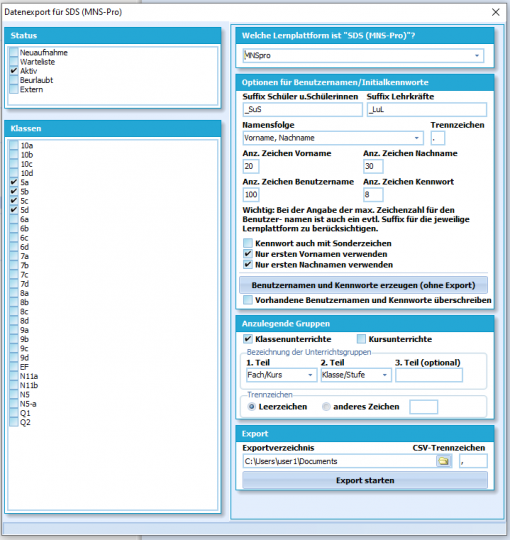Export für SDS (MNS-Pro)(Verwaltung Export): Unterschied zwischen den Versionen
(Seite angelegt) |
(→Export aus SchILD-NRW: Textunterschrift) |
||
| (15 dazwischenliegende Versionen von 2 Benutzern werden nicht angezeigt) | |||
| Zeile 1: | Zeile 1: | ||
Über diese Auswahl lassen sich Daten der Personen der Schule und Unterrichtsdaten so exportieren, dass sie von MNSpro wieder importiert werden und in MS Teams verwendet werden können. | |||
{{Hinweis|MS Teams/MNSpro ist das Produkt eines kommerziellen Anbieters und wird in einigen Schulen in NRW eingesetzt.}} | |||
__TOC__ | |||
==Export aus SchILD-NRW== | |||
[[Datei:Schild_Verwaltung_Export_SDS_01.png|thumb|hochkant=1.7|Exportfenster unter Verwaltung ➜ Export ➜ Microsoft Teams mit einer Befüllung als Beispiel.]] | |||
Bei Aufruf des Exportfensters können einige Auswahlen vorgenommen werden. Unter '''Status''' und '''Klassen''' ist anzugeben, welche Schüler exportiert werden. | |||
Oben rechts ist die Lernplattform zu wählen, die verwendet wird. Diese Lernplattform muss unter ''Kataloge ➜ Lernplattformen'' eingerichtet werden. | |||
Auf der rechten Seite lassen sich diverse Einstellungen zu den Exportdaten wählen. Klären Sie bitte intern, mit welchen Bezeichnungen die Lernplattform verwendet werden soll und mit dem Support Ihres Anbieters, welche Details in welcher Form in der Exportdatei erscheinen sollen. | |||
Die | Die betrifft besonders die anzulegenden Gruppen. | ||
Schlussendlich ist das '''Exportverzeichnis''' anzugeben. | |||
{{Hinweis|1=Während des Exports kann es unter Umständen zu Fehlern kommen, zum Beispiel auf Grund von nicht oder falsch angelegter E-Mail-Adressen der Personen der Schule.}} | |||
<br clear=all> | <br clear=all> | ||
==Import in | ==Import in MS Teams/MNSPro== | ||
Bitte nutzen Sie die Dokumentation und den Support Ihrer Lernplattform für den Import. Klären Sie bitte ebenfalls mit dem Anbieter, welche Optionen beim Export zu wählen sind, um die Daten wie beabsichtigt verwenden zu können. | |||
[[Kategorie: SchILD-NRW]] [[Kategorie: Verwaltung]] [[Kategorie: Export]] [[Kategorie: | [[Kategorie: SchILD-NRW]] [[Kategorie: Verwaltung]] [[Kategorie: Export]] [[Kategorie: Lernplattformen]] | ||
Aktuelle Version vom 3. November 2023, 17:21 Uhr
Über diese Auswahl lassen sich Daten der Personen der Schule und Unterrichtsdaten so exportieren, dass sie von MNSpro wieder importiert werden und in MS Teams verwendet werden können.
MS Teams/MNSpro ist das Produkt eines kommerziellen Anbieters und wird in einigen Schulen in NRW eingesetzt.
Export aus SchILD-NRW
Bei Aufruf des Exportfensters können einige Auswahlen vorgenommen werden. Unter Status und Klassen ist anzugeben, welche Schüler exportiert werden.
Oben rechts ist die Lernplattform zu wählen, die verwendet wird. Diese Lernplattform muss unter Kataloge ➜ Lernplattformen eingerichtet werden.
Auf der rechten Seite lassen sich diverse Einstellungen zu den Exportdaten wählen. Klären Sie bitte intern, mit welchen Bezeichnungen die Lernplattform verwendet werden soll und mit dem Support Ihres Anbieters, welche Details in welcher Form in der Exportdatei erscheinen sollen.
Die betrifft besonders die anzulegenden Gruppen.
Schlussendlich ist das Exportverzeichnis anzugeben.
Während des Exports kann es unter Umständen zu Fehlern kommen, zum Beispiel auf Grund von nicht oder falsch angelegter E-Mail-Adressen der Personen der Schule.
Import in MS Teams/MNSPro
Bitte nutzen Sie die Dokumentation und den Support Ihrer Lernplattform für den Import. Klären Sie bitte ebenfalls mit dem Anbieter, welche Optionen beim Export zu wählen sind, um die Daten wie beabsichtigt verwenden zu können.